Biết cách sao lưu tin nhắn Zalo trên máy tính giúp bạn bảo vệ dữ liệu cá nhân và các cuộc trò chuyện khỏi việc bị mất do các nguyên nhân khác nhau. Đây là thao tác quan trọng bất cứ ai cũng nên thực hiện để lưu trữ thông tin và tăng cường độ bảo mật. Cùng tham khảo hướng dẫn cụ thể cách sao lưu trong bài viết sau.
Sao lưu tin nhắn Zalo là gì?
Sao lưu tin nhắn Zalo là quá trình tạo bản các bản sao của tất cả dữ liệu như tin nhắn văn bản, hình ảnh, video, tài liệu và các tệp tin khác đã được chia sẻ qua ứng dụng nhắn tin Zalo. Quá trình này giúp người dùng lưu giữ thông tin quan trọng hoặc kỷ niệm mà không lo bị mất mát khi thay đổi thiết bị hoặc gặp sự cố với ứng dụng.
>>> Xem thêm: Cách giải phóng dung lượng Zalo để tiết kiệm bộ nhớ

Sao lưu tin nhắn Zalo là quá trình tạo bản các bản sao của tất cả dữ liệu
Tại sao cần biết cách sao lưu tin nhắn Zalo qua máy khác
Trong thời đại số hóa ngày nay, việc bảo vệ và lưu trữ thông tin trên các ứng dụng nhắn tin như Zalo đã trở thành một nhu cầu thiết yếu. Khi Zalo đã trở thành một phần không thể thiếu trong giao tiếp hàng ngày của người Việt Nam, việc biết cách sao lưu tin nhắn Zalo qua máy khác càng trở nên quan trọng hơn bởi các lý do sau:
- Bảo vệ dữ liệu quan trọng: Tin nhắn Zalo có thể chứa thông tin quan trọng như cuộc trò chuyện với bạn bè, gia đình, hoặc thông tin kinh doanh. Sao lưu giúp bảo vệ dữ liệu này khỏi mất mát do lỗi hệ thống, thiết bị hoặc xóa nhầm.
- Tạo bản sao lưu an toàn: Bản sao lưu giúp bạn dễ dàng phục hồi tin nhắn khi cần thiết, chẳng hạn khi chuyển sang thiết bị mới hoặc khôi phục dữ liệu sau khi cài đặt lại ứng dụng.
- Giữ lại kỷ niệm: Nhiều người dùng thường xuyên muốn lưu giữ lại các đoạn tin nhắn và cuộc trò chuyện có ý nghĩa đặc biệt với bạn bè, người thân và những người quan trọng. Sao lưu giúp bạn giữ lại những kỷ niệm này một cách an toàn và dễ dàng truy cập lại.
- Chuyển đổi hoặc cập nhật thiết bị: Sao lưu giúp bạn dễ dàng chuyển dữ liệu từ thiết bị cũ sang thiết bị mới mà không lo mất dữ liệu.
- Bảo vệ thông tin cá nhân: Sao lưu cũng giúp bảo vệ thông tin cá nhân, đặc biệt khi cần khôi phục dữ liệu sau khi cài đặt lại ứng dụng hoặc thiết bị.

Ưu điểm của sao lưu tin nhắn Zalo qua máy khác
Hướng dẫn cách sao lưu tin nhắn Zalo trên máy tính
Dưới đây là hướng dẫn sao lưu tin nhắn Zalo trên máy tính:
- Bước 1: Mở ứng dụng Zalo PC và tìm biểu tượng hình bánh răng (Cài đặt) nằm ở góc trái phía dưới màn hình. Biểu tượng này sẽ dẫn bạn đến giao diện cài đặt chứa nhiều tùy chọn khác nhau để quản lý tài khoản và dữ liệu.
- Bước 2: Sau khi vào được giao diện cài đặt, bạn hãy tìm và chọn mục "Lưu trữ", sau đó nhấp vào tùy chọn "Xuất dữ liệu". Tại đây, bạn có thể tùy chọn các loại dữ liệu cần sao lưu như tin nhắn, hình ảnh hay tập tin đính kèm. Mặc định hệ thống sẽ lưu file sao lưu tại Desktop, tuy nhiên bạn có thể thay đổi vị trí lưu trữ theo ý muốn bằng cách chọn thư mục khác trên máy tính.
- Bước 3: Khi đã thiết lập xong các tùy chọn, hãy đợi quá trình xuất dữ liệu hoàn tất. Sau khi hoàn thành, nhấp vào nút "Đóng" để kết thúc. Toàn bộ dữ liệu sẽ được nén lại thành một file zip và lưu tại vị trí mà bạn đã chọn trước đó. Bạn có thể dễ dàng truy cập file zip này để kiểm tra nội dung đã sao lưu hoặc sử dụng cho mục đích khôi phục dữ liệu sau này.
>>> Xem thêm: 5 Cách khôi phục tin nhắn Zalo đã xóa cực đơn giản trong 3 phút
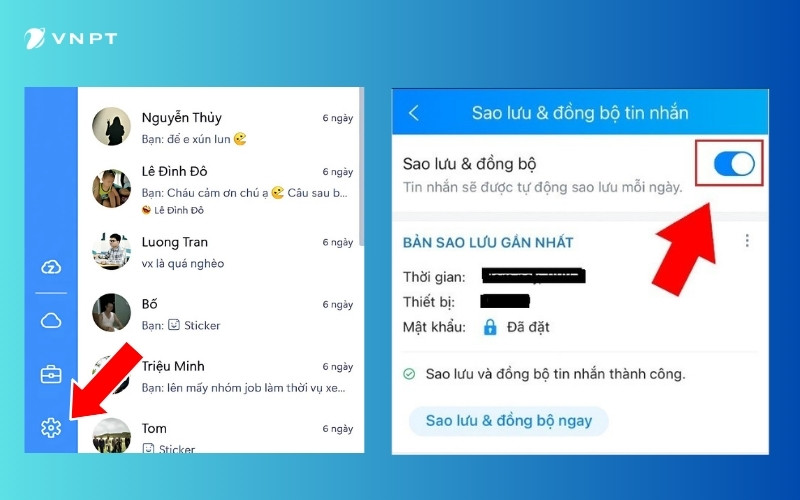
Cách sao lưu tin nhắn Zalo trên máy tính
Cách để sao lưu tin nhắn Zalo trên máy tính từ điện thoại di động
Cách để sao lưu tin nhắn Zalo trên máy tính từ điện thoại di động như sau:
- Bước 1: Đăng nhập tài khoản Zalo trên máy tính, nhập chính xác số điện thoại và mật khẩu đã đăng ký.
- Bước 2: Sau khi đăng nhập thành công, Zalo sẽ tự động hiển thị một thông báo hỏi về việc đồng bộ tin nhắn từ điện thoại của bạn. Đây là bước quan trọng trong quá trình sao lưu, vì vậy khi nhận được thông báo này, bạn cần nhấn chọn nút "Đồng bộ ngay" để bắt đầu thiết lập kết nối giữa máy tính và điện thoại của mình
- Bước 3: Mở ứng dụng Zalo trên điện thoại và tìm thông báo yêu cầu đồng bộ hóa được gửi từ máy tính. Khi thấy thông báo này, bạn chỉ cần nhấn chọn "Đồng bộ ngay" và chờ đợi trong giây lát để quá trình đồng bộ hóa hoàn tất. Sau khi hoàn thành, toàn bộ tin nhắn của bạn sẽ được sao lưu an toàn trên máy tính.
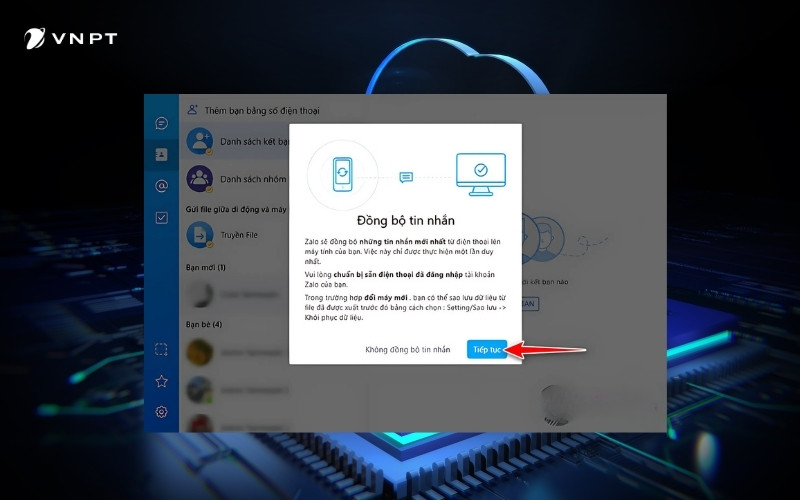
Cách sao lưu tin nhắn Zalo trên máy tính từ điện thoại di động
Với những hướng dẫn chi tiết trên, việc thực hiện cách sao lưu tin nhắn Zalo trên máy tính trở nên đơn giản và dễ dàng hơn bao giờ hết. Bạn nên thường xuyên sao lưu dữ liệu quan trọng để tránh mất mát thông tin không đáng có và đảm bảo có bản sao dự phòng khi cần thiết. Để tìm hiểu thêm về các dịch vụ của VNPT, vui lòng liên hệ đến tổng đài 1800 1091 hoặc truy cập website https://vnpt.com.vn để biết thêm chi tiết.
>>> Xem thêm: 4 Cách giải phóng dung lượng Samsung cực kỳ đơn giản




















